'>

Желите да користите мобилне податке телефона на рачунару са Виндовс 10? То је лако. У овом водичу ћете научити све што желите да знате о УСБ повезивању.
Кликните на доњу везу да бисте дошли до вашег заинтересованог дела:
- Шта је УСБ повезивање?
- Да ли је бесплатно користити УСБ повезивање?
- Како да повежем телефон на Виндовс 10?
- УСБ повезивање не ради на Виндовс 10?
Шта је УСБ повезивање?
Преко мобилних података телефона можете да делите са другим уређајем, попут лаптопа везивање . Омогућава вашем преносном рачунару да се повеже са Интернетом када нема мрежне везе. Постоје три врсте привезивања: УСБ повезивање , Ви-Фи привезивање , Блуетоотх повезивање .
УСБ повезивање има најбржу брзину међу ове три. За повезивање преносног рачунара са телефоном потребан је УСБ кабл. Али истовремено чини да ваш телефон усисава енергију са УСБ порта преносног рачунара, уместо да се троши.
Да ли је бесплатно користити УСБ повезивање?
Да ли ће вас то коштати или не, то зависи од вашег мобилног оператера. У САД већина превозника наплаћује. Можете консултујте веб локацију вашег мобилног оператера за даље информације.
Ако користите независну апликацију за привезивање, могуће је бесплатно користити УСБ повезивање. Али чак и то, понекад ваш оператер и даље може да открије ваше повезивање. Тада ћете можда морати да платите.
Како да повежем телефон на Виндовс 10?
Веома је лако повезати телефон на Виндовс 10, урадите следеће:
1) Повежите телефон са Виндовс 10 путем компатибилног УСБ кабла.
2) Додирните Подешавања 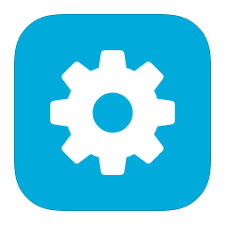 на вашем телефону.
на вашем телефону.
3) Додирните Више мрежа > Повезивање и преносна приступна тачка .
Белешка: Опцију привезивања такође можете пронаћи испод Мобилни подаци или Персонал Хотспот одељци засновани на различитим телефонима.

4) Додирните да бисте проверили УСБ повезивање .

5) Ако се ваш Виндовс 10 налази на ожиченој и бежичној мрежи, треба га аутоматски користити овај мрежни адаптер: Удаљени уређај за дељење интернета заснован на НДИС-у . То је ваша веза за УСБ повезивање у оперативном систему Виндовс 10.
Ако видиш Омогућено на њему је повезивање успешно. Можете да приступите Интернету на свом Виндовс 10.

Како да поправим УСБ модемско везивање које не ради на Виндовс 10?
Када УСБ привезивање престане да ради на вашем Виндовс 10, вероватно је управљачки програм за привезивање УСБ-а на вашем рачунару оштећен, стар или недостаје. Ручном заменом управљачког програма уграђеним на вашем Виндовс 10 или аутоматским ажурирањем управљачког програма за УСБ повезивање путем управљачког програма Еаси Еаси, ове две методе вам увек могу помоћи да решите проблем.
Ако нисте сигурни да се ручно играте са управљачким програмима или немате времена или стрпљења, топло вам препоручујемо да користите Дривер Еаси да вам помогне да аутоматски решите проблем са управљачким програмом.
- Аутоматски ажурирајте управљачки програм за УСБ повезивање путем Дривер Еаси-а (ПРЕПОРУЧЕНО)
- Ручно замените управљачки програм уграђеним на вашем Виндовс 10
1. метод: Аутоматски ажурирајте управљачки програм за УСБ модемско повезивање путем програма Дривер Еаси
Дривер Еаси је веома користан и веродостојан алат за покретачке програме. Аутоматски ће препознати Виндовс 10 или било коју другу верзију Виндовс система и пронаћи исправне управљачке програме за њега. Не морате тачно да знате на ком систему је покренут рачунар, не треба да ризикујете да преузмете и инсталирате погрешан управљачки програм и не треба да бринете да ли ћете погрешити приликом инсталирања.
Можете аутоматски ажурирати управљачке програме помоћу било ког од њих БЕСПЛАТНО или За верзија Дривер Еаси. Али са верзијом Про потребна су само 2 клика (и добијате пуну подршку и 30-дневну гаранцију поврата новца):
1) Преузимање и инсталирајте Дривер Еаси.
2) Покрените Дривер Еаси и кликните Скенирај одмах дугме. Дривер Еаси ће затим скенирати ваш рачунар и открити све управљачке програме.

3)Кликните ажурирање дугме поред означеног управљачког програма за аутоматско преузимање и инсталирање исправне верзије овог управљачког програма (то можете учинити помоћу БЕСПЛАТНО верзија).
Или кликните Ажурирај све да бисте аутоматски преузели и инсталирали исправну верзију све управљачке програме који недостају или су застарели на вашем систему (за то је потребан За верзија - од вас ће бити затражено да надоградите када кликнете Ажурирај све).

4) Поново покрените лаптоп. Затим проверите да ли можете да приступите Интернету на Виндовс-у 10 путем УСБ модема.
2. метод: Ручно замените управљачки програм уграђеним на вашем Виндовс 10
1) На тастатури притисните Тастер са Виндовс логотипом  и Икс истовремено да позовете мени за брзи приступ.
и Икс истовремено да позовете мени за брзи приступ.
2) Кликните Менаџер уређаја .

3) Прошири Мрежни адаптери и кликните десним тастером миша Удаљени уређај за дељење интернета заснован на НДИС-у . Затим кликните Ажурирати драјвер .

4) Кликните Потражите софтвер за управљачки програм на мом рачунару .

5) Кликните Дозволите ми да изаберем са листе управљачких програма на рачунару .

6) Кликните мали оквир поред Прикажите компатибилни хардвер . Напомена: Означено је подразумевано. Када га кликнете, постаће празно.

7) Сачекајте неколико секунди, а затим бисте требали видети екран приказан испод. Изаберите Мицрософт > УСБ адаптер РНДИС6 . Затим кликните Следећи .

8) Кликните да .

Сачекајте мало, Мицрософт ће вам инсталирати управљачки програм. Тада бисте требали видети овај екран

Проверите да ли можете да приступите Интернету на Виндовс-у 10 путем УСБ модема.






